Tarvitset vain sähköpostiosoitteen ja maksutavan rekisteröityäksesi Netflixiin . Enintään viidessä minuutissa sinulla on Netflix-tili, jolla on pääsy rajoittamattomaan sisältöön. Tilin poistaminen on yhtä nopeaa ja yksinkertaista, etenkin Netflix-mobiilisovellusten kautta.
Jos haluat poistaa Netflix-tilisi muilla laitteilla, sinun on ensin peruutettava jäsenyytesi tai tilauksesi. Lähetä sen jälkeen tilin poistopyyntö Netflixille sähköpostitse ja odota lisäohjeita. Tämä opetusohjelma kattaa kaiken, mitä sinun tulee tietää Netflix-tilisi poistamisesta.

Poista tilisi Netflix-sovelluksessa
Voit poistaa tilisi Androidin, iPhonen, iPadin ja iPod touchin Netflix-mobiilisovelluksessa. Avaa Netflix mobiililaitteellasi ja poista tilisi noudattamalla alla olevia ohjeita.
- Valitse profiili, napauta profiilikuvaasi oikeassa yläkulmassa ja valitse Tili .
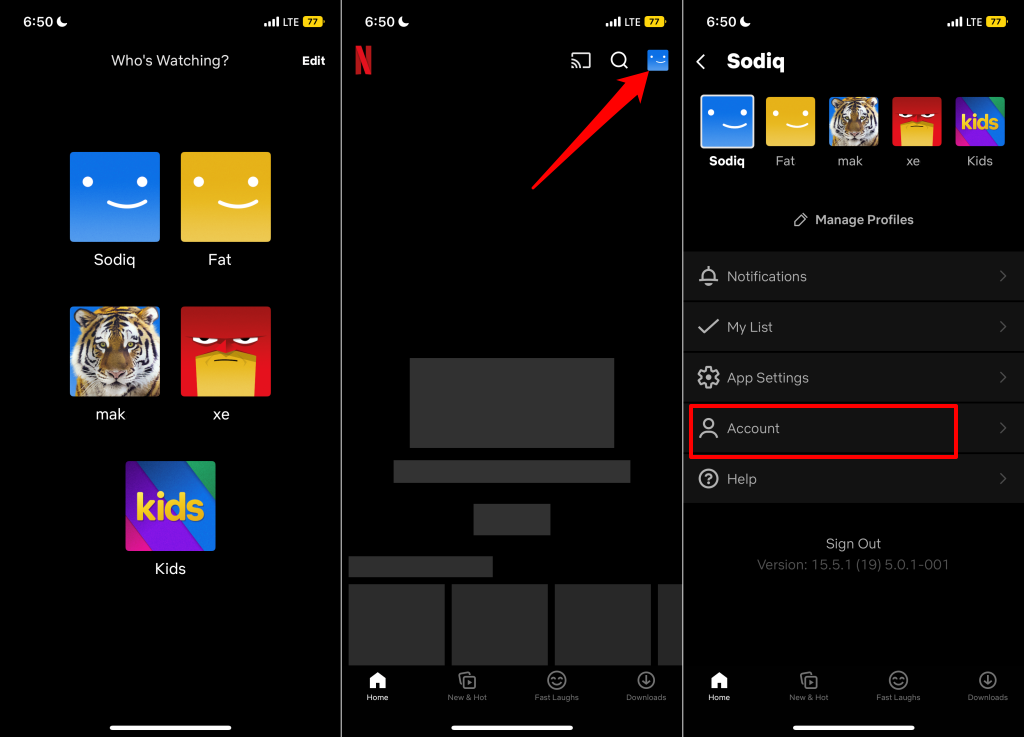
- Siirry Asetukset-valikkoon ja valitse Poista tili .
- Valitse vahvistustapa ja suorita suojaustarkastus.
- Valitse Kyllä, haluan poistaa Netflix-tilini pysyvästi nykyisen laskutusjaksoni lopussa -valintaruutu.
- Jatka napauttamalla Poista pysyvästi .
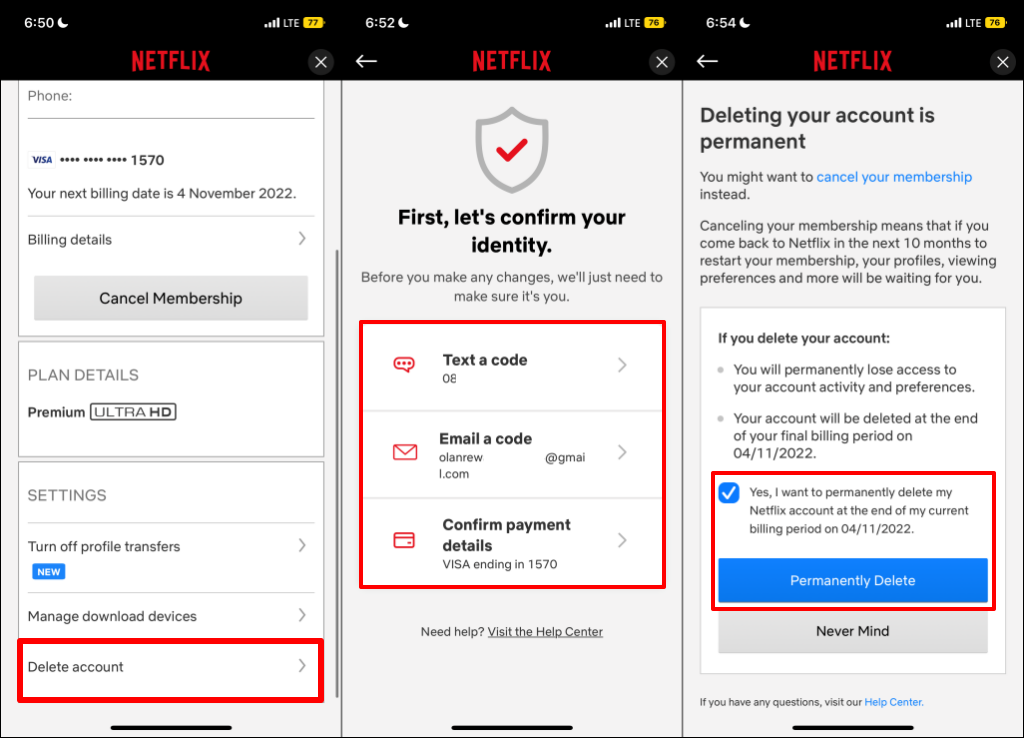
Netflix lähettää sähköpostin, jossa vahvistetaan tilisi ja tietosi poistaminen – tiliprofiilit, puhelinnumero, laskutustiedot, katselutapahtumat jne.
Poista tilisi Netflix-pelisovelluksista
Voit myös poistaa tilisi missä tahansa Netflix-pelisovelluksessa . Avaa Netflix-pelisovellus Android- tai iOS-älypuhelimellasi ja noudata alla olevia ohjeita.
- Napauta profiilikuvaasi oikeassa yläkulmassa ja napauta sivun alareunassa Poista tilisi .
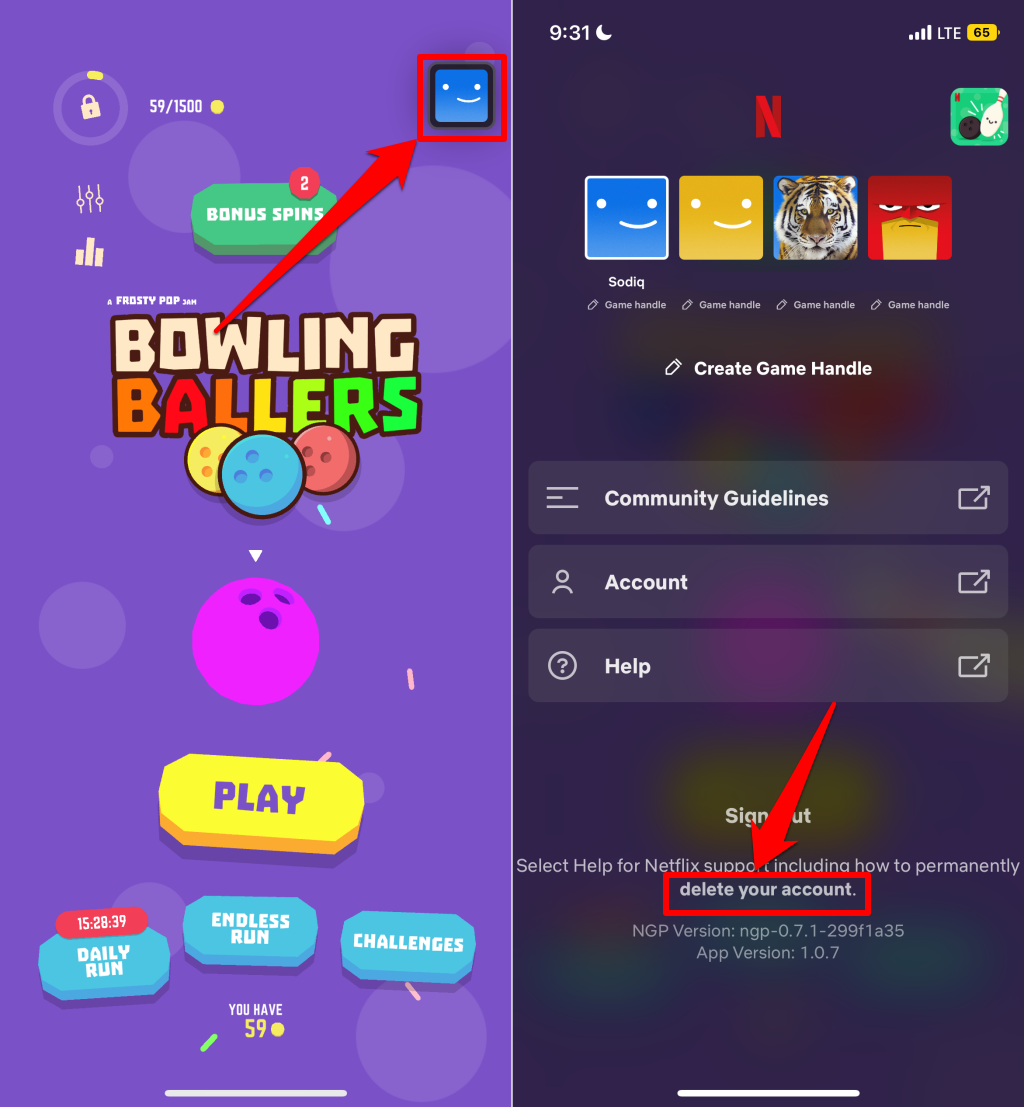
- Kirjaudu sisään Netflix-tilillesi ja valitse vahvistustapa.
- Valitse Kyllä, haluan poistaa Netflix-tilini pysyvästi nykyisen laskutusjaksoni lopussa -valintaruutu.
- Napauta lopuksi Poista pysyvästi poistaaksesi Netflix-tilisi.
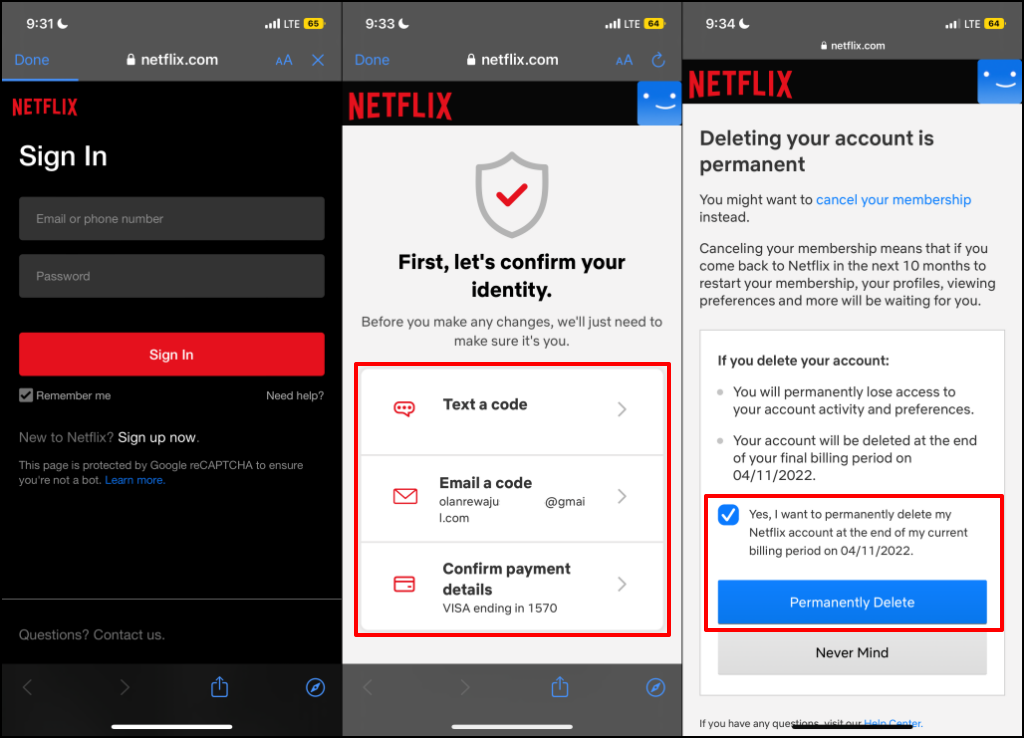
Poista Netflix-tilisi verkosta
Muiden kuin mobiililaitteiden suoratoistolaitteiden Netflix-sovelluksessa ei ole tilin poistovaihtoehtoa. Jos et käytä Netflix-mobiilisovellusta, lähetä tilin poistopyyntö verkon kautta. Mutta ensin sinun on peruutettava Netflix-jäsenyytesi.
Peruuta Netflix-jäsenyytesi
On tärkeää peruuttaa Netflix-jäsenyytesi ennen tilisi poistamista. Muussa tapauksessa Netflix saattaa jatkaa maksukorttisi laskuttamista tilin poistopyynnön lähettämisen jälkeen.
- Avaa Netflix-sivusto haluamallasi selaimella ja kirjaudu sisään tilillesi.
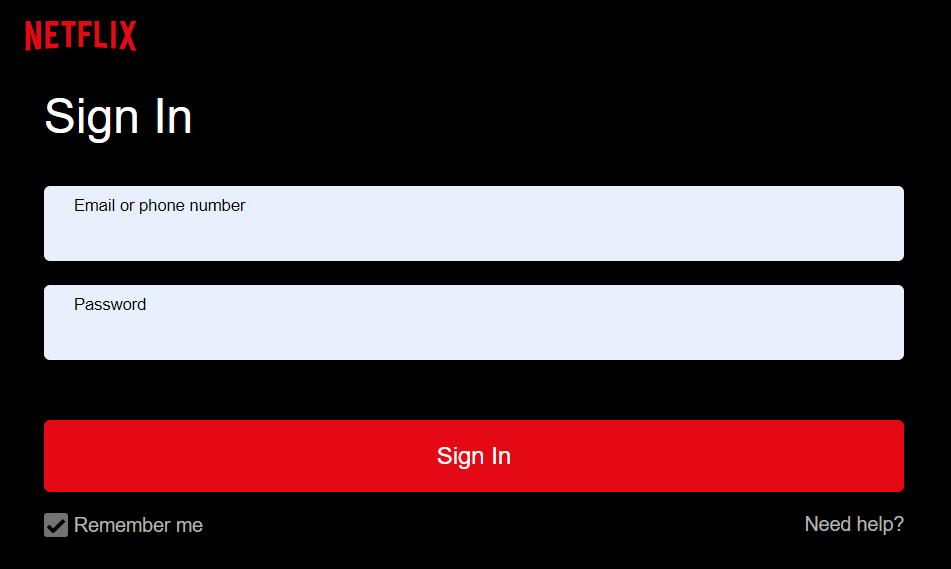
- Jatka valitsemalla Netflix-profiilisi.
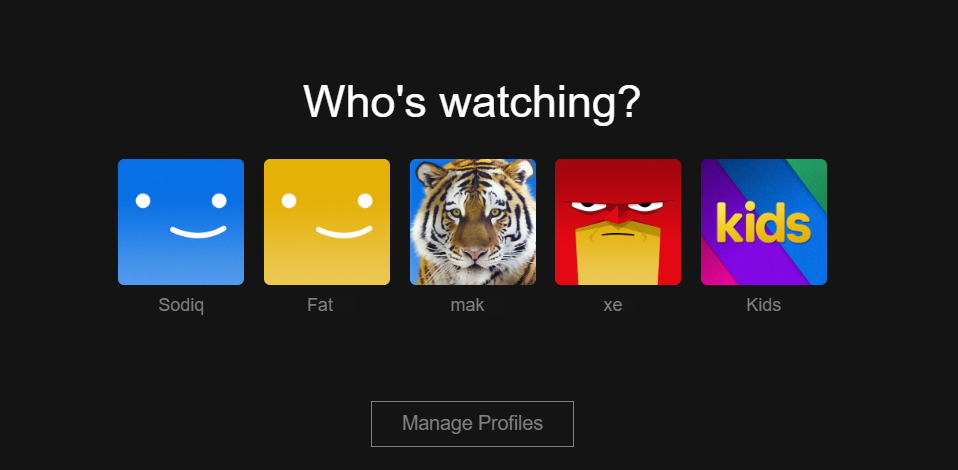
- Valitse profiilikuvake oikeassa yläkulmassa ja valitse Tili .
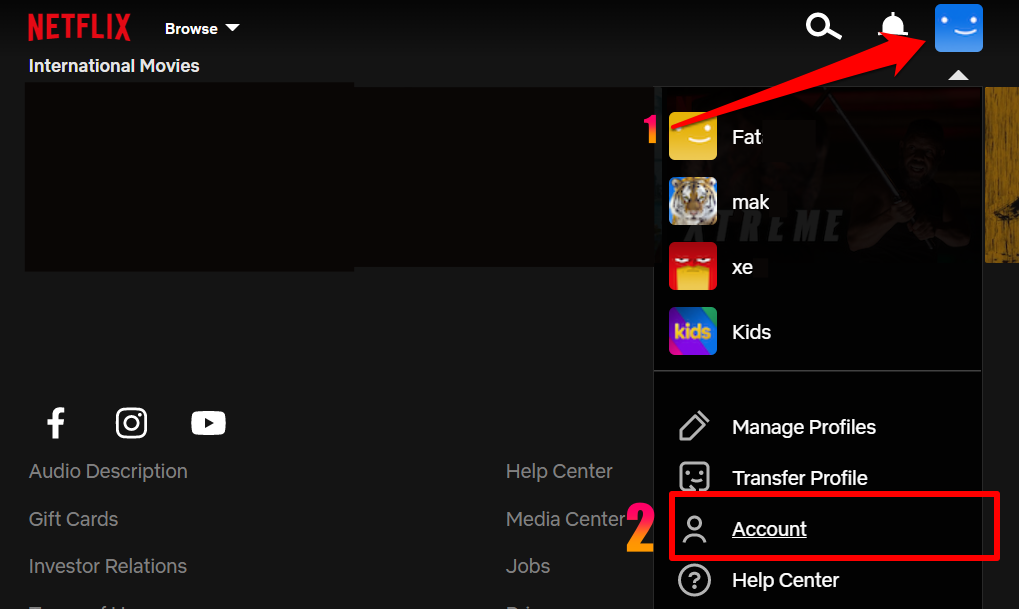
- Valitse Jäsenyys ja laskutus -osiossa Peruuta jäsenyys .
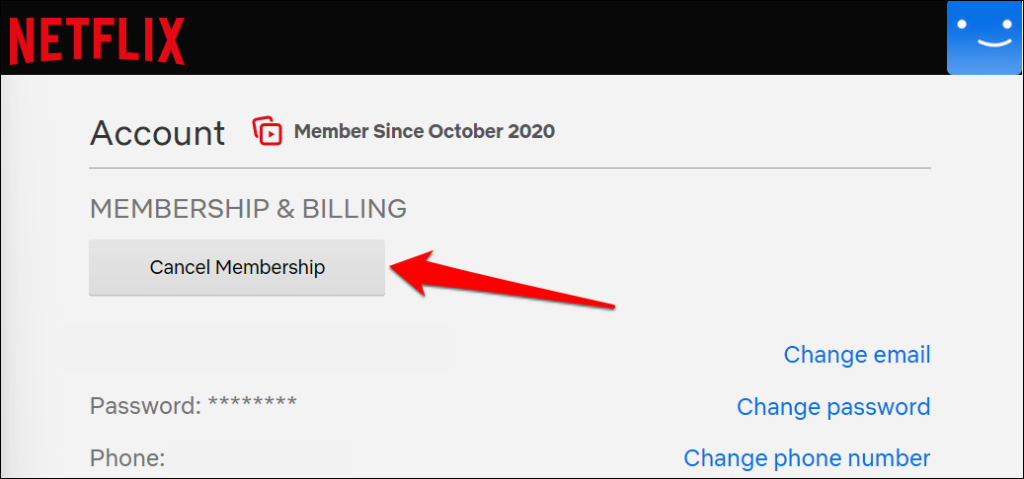
- Valitse Lopeta peruutus peruuttaaksesi Netflix-jäsenyytesi. Seuraava vaihe on lähettää tilin poistopyyntö Netflixille.
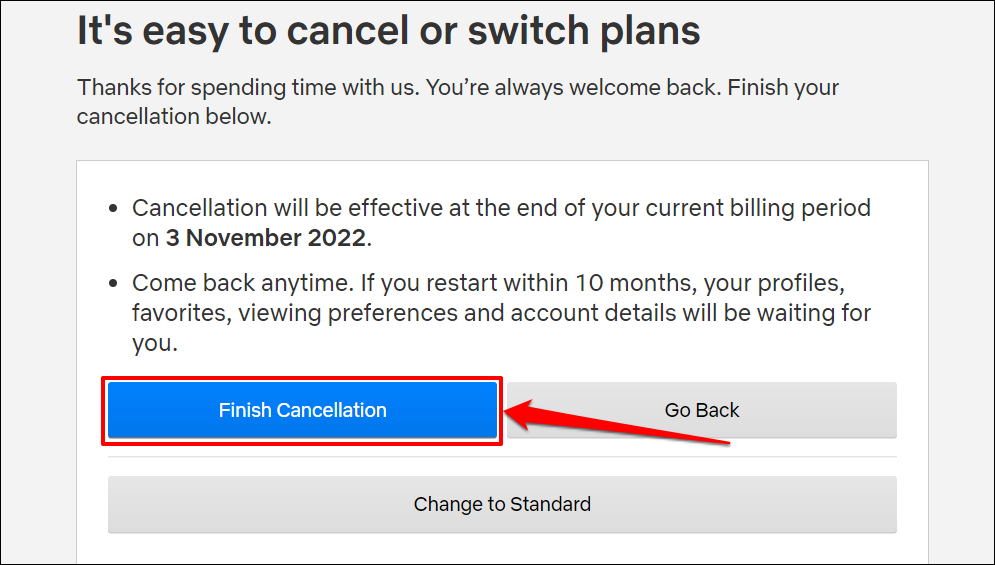
Pikavinkki: Nopeampi tapa peruuttaa jäsenyytesi on vierailla selaimellasi osoitteessa netflix.com/cancelplan . Kirjaudu Netflix-tilillesi pyydettäessä ja valitse Lopeta peruutus .
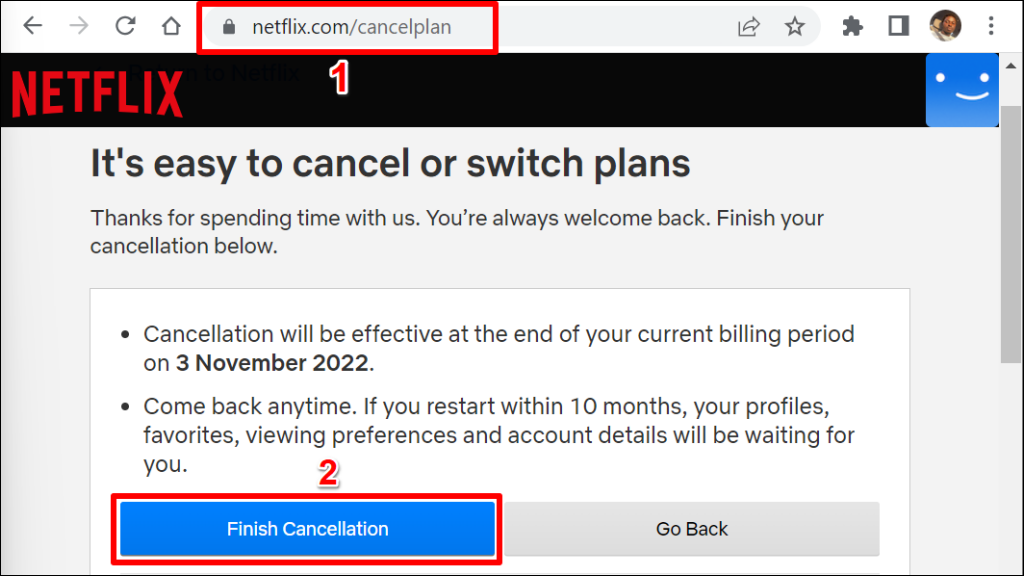
Jos Netflix ei veloita maksukorttiasi suoraan, ota yhteyttä kolmannen osapuolen laskuttajaan peruuttaaksesi Netflix-jäsenyytesi. Jos esimerkiksi maksat Netflixistä App Storen kautta, sinun on peruutettava Netflix-jäsenyytesi Applen kautta .
Poista Netflix-tilisi ilman Netflix-sovellusta
Päästäksesi eroon tilistäsi, sinun on lähetettävä Netflixin "tietosuoja"-osastolle sähköposti. Avaa sähköpostisovellus ja lähetä tilin poistamisohje osoitteeseen [email protected] . Sinun on lähetettävä pyyntö Netflix-tiliisi yhdistetystä sähköpostiosoitteesta, ei toisesta sähköpostiosoitteesta.
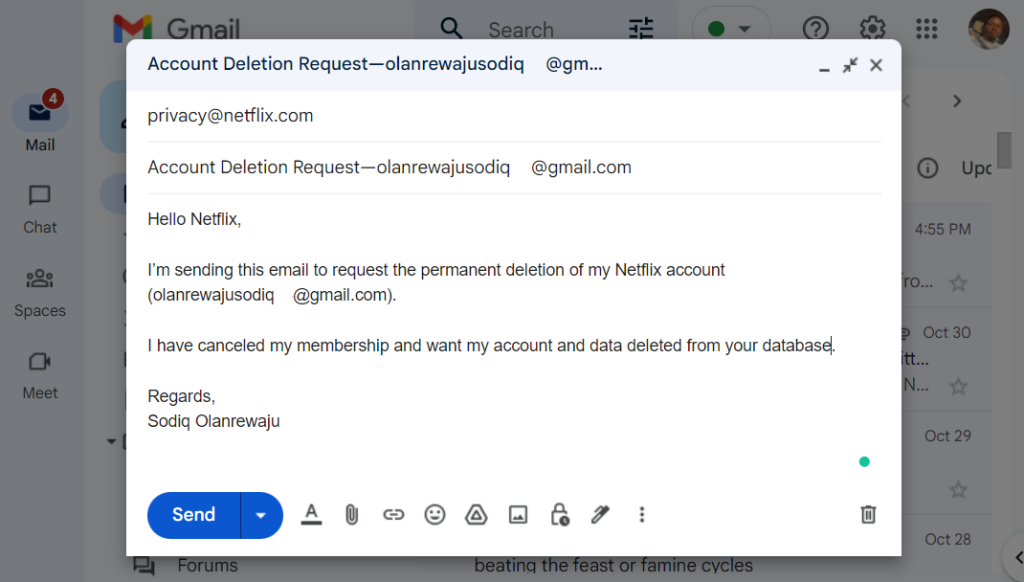
Netflix-tilisi pysyy aktiivisena jäljellä olevan laskutuskauden ajan. Jos haluat, että tilisi poistetaan ennen laskutuskauden päättymistä, ilmoita siitä sähköpostissa.
Lataa tilitietosi
Haluatko nähdä, kuinka paljon Netflix tietää sinusta – laitteistasi, suoratoistotoiminnastasi, sisällön vuorovaikutushistoriasta jne. – ennen kuin poistat tilisi? Voit pyytää ja ladata kopion henkilötiedoistasi ja katselutoiminnastasi.
- Kirjaudu sisään Netflix-tilillesi verkkoselaimella. Napauta profiilisi kuvaketta oikeassa yläkulmassa ja valitse avattavasta valikosta Tili .
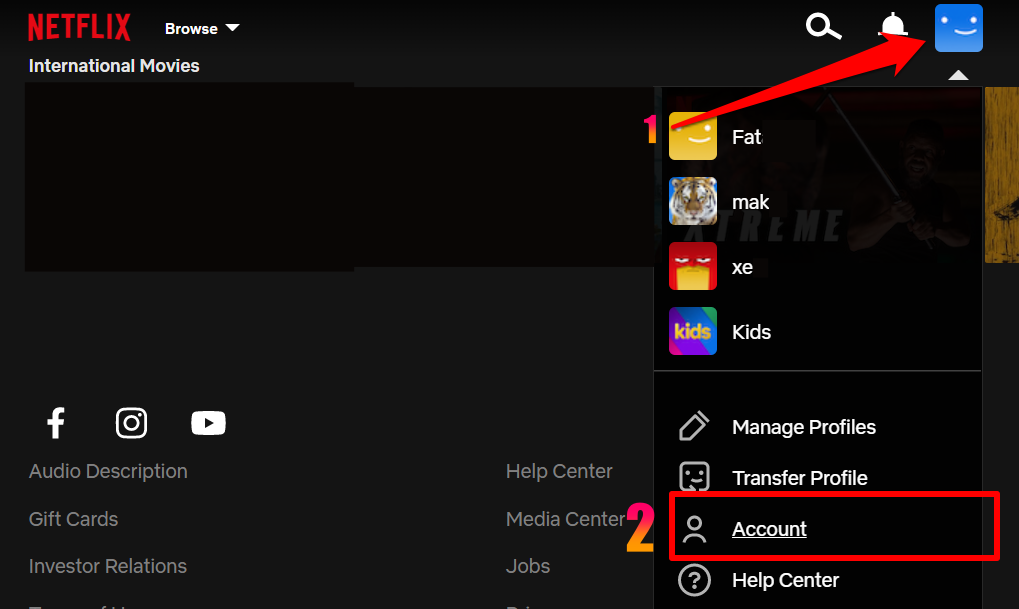
- Vieritä alas Tili-sivua ja valitse "Asetukset"-osiossa Lataa henkilötietosi
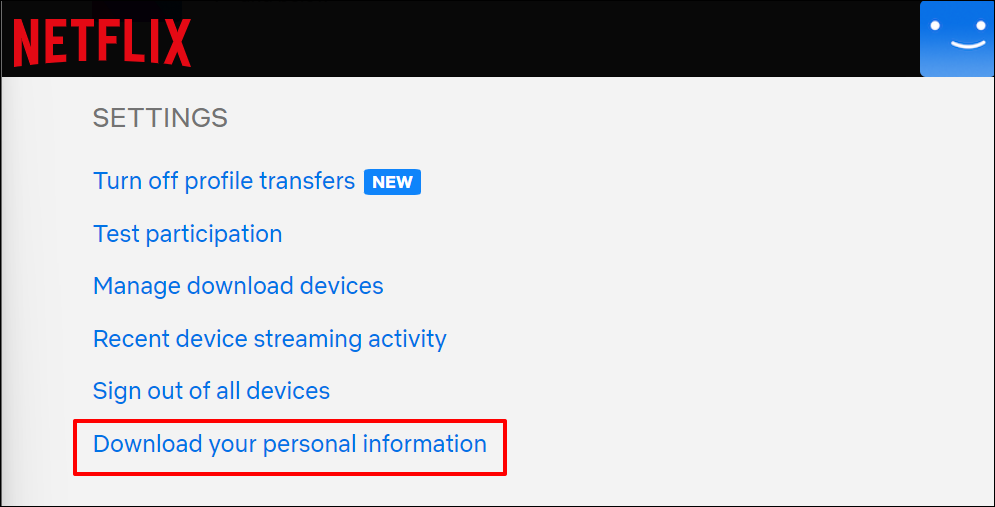
- Valitse Lähetä pyyntö .
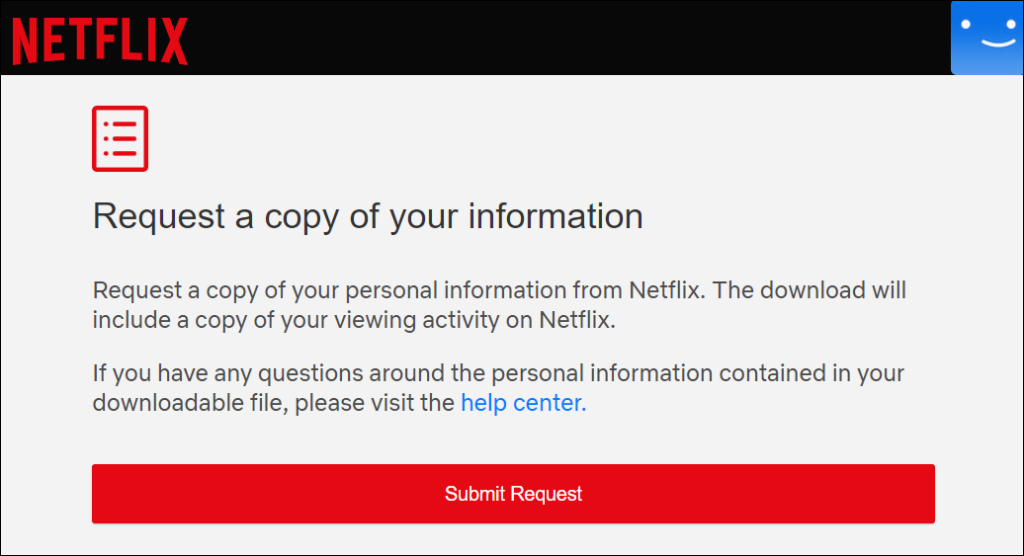
Tarkista Netflix-tiliisi linkitetyn sähköpostiosoitteen postilaatikosta vahvistussähköposti.
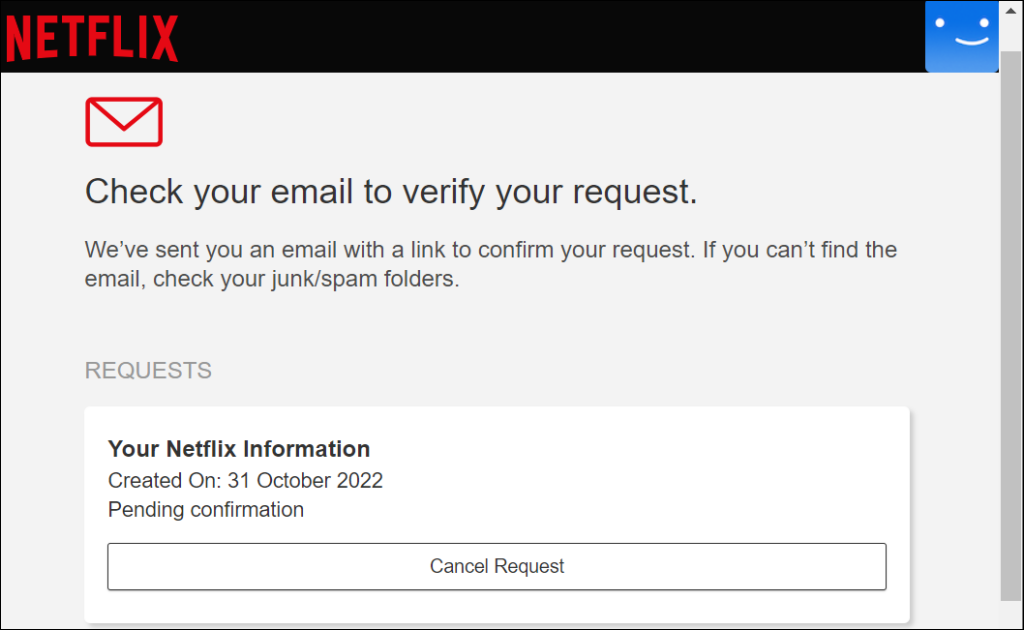
- Valitse sähköpostissa Vahvista pyyntö .
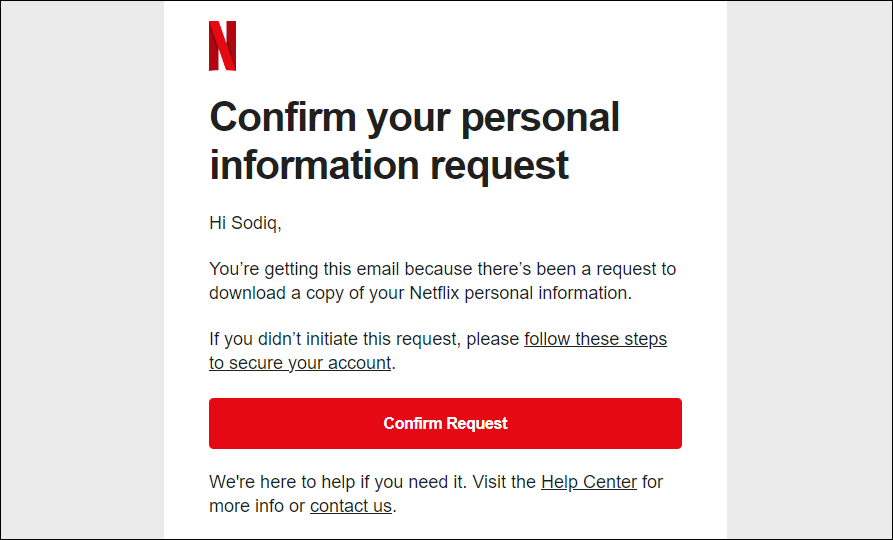
- Anna Netflix-tilisi salasana jatkaaksesi.
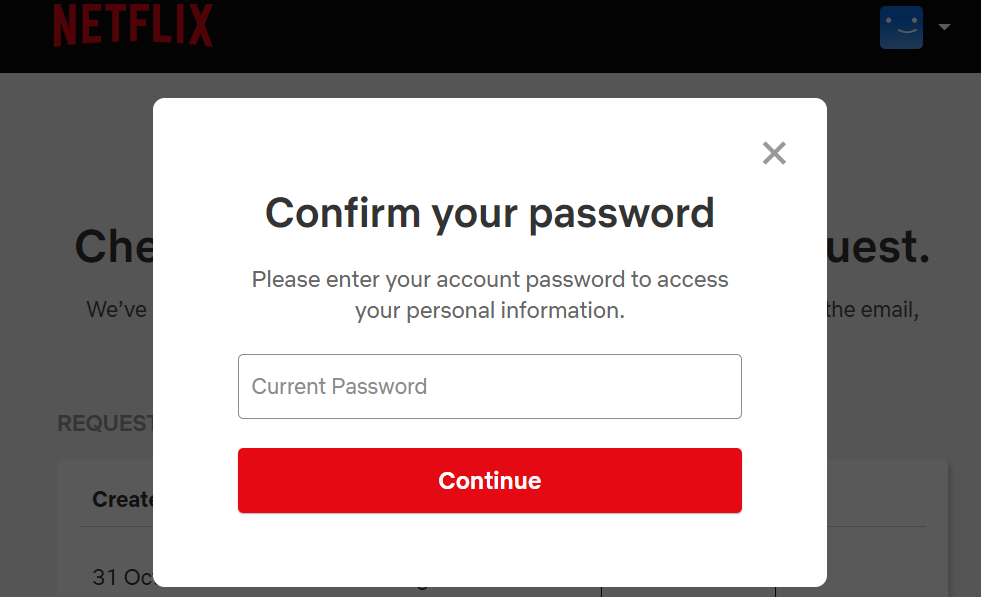
Pyyntösi vahvistamisen jälkeen voi kestää jopa 30 päivää lähettää sinulle tiedot sähköpostitse. Voit seurata tietopyynnön tilaa osoitteesta netflix.com/account/getmyinfo .
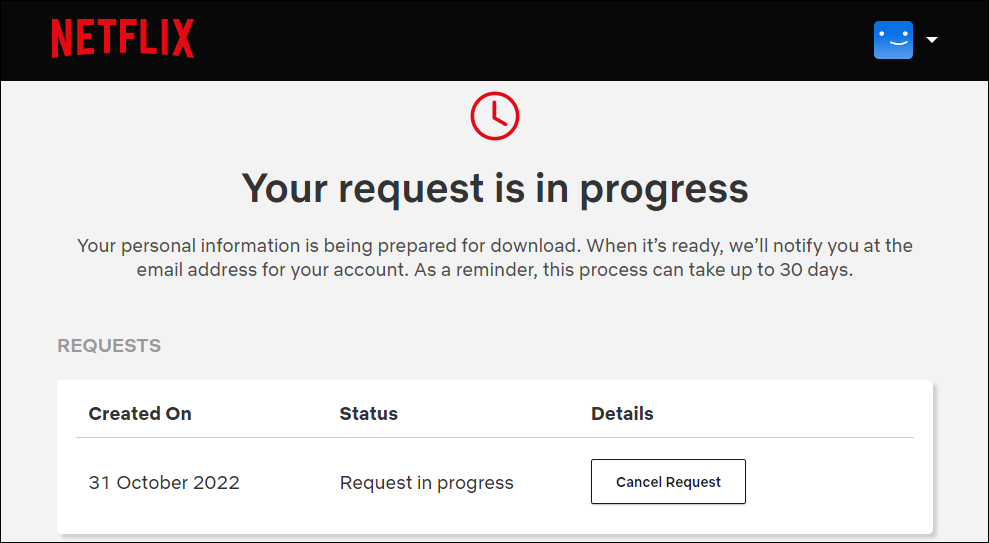
Jätä Netflix lopullisesti
Netflix poistaa tilisi automaattisesti kymmenen kuukauden käyttämättömyyden jälkeen. Eli kymmenen kuukautta Netflix-tilauksesi tai -jäsenyytesi peruuttamisen jälkeen. Jos haluat poistaa tilisi aiemmin, tee pyyntö Netflix-mobiilisovelluksen kautta tai lähetä Netflixille sähköposti.
Jos etsit Netflix-vaihtoehtoa , harkitse Amazon Prime Videon, Disney+:n tai Hulun tilaamista. Voit kokeilla joitain näistä suoratoistopalveluista ilmaiseksi jopa kuukauden ajan.
Peruutetaan Google Playssa
-
Avaa Google Play Kauppa  Android-laitteellasi. Se on Android-sovelluslaatikossa. Jos rekisteröidyit Netflixiin Android-laitteellasi ja Google Play laskuttaa sinua, peruuta tilauksesi tällä menetelmällä.
Android-laitteellasi. Se on Android-sovelluslaatikossa. Jos rekisteröidyit Netflixiin Android-laitteellasi ja Google Play laskuttaa sinua, peruuta tilauksesi tällä menetelmällä.
- Jos sinulla ei ole Android-käyttöä, mutta sinua laskutetaan Google Playn kautta, kirjaudu sisään osoitteessa https://play.google.com ja siirry sitten vaiheeseen 3.
-
Napauta valikkoa ☰ . Se on näytön vasemmassa yläkulmassa.
-
Napauta valikosta Tilaukset . Näkyviin tulee luettelo Google Play -tilauksistasi.
-
Napauta Netflix . Tämä näyttää tietoja tilistäsi, mukaan lukien palveluhinnan ja uusimispäivämäärän.
- Jos et näe Netflixiä tilausluettelossasi, olet todennäköisesti rekisteröitynyt Netflix.com-sivustoon tai muuhun palveluun. On myös mahdollista, että käytit rekisteröitymiseen toista Google-tiliä.
-
Napauta Peruuta tilaus . Vahvistusviesti tulee näkyviin.
-
Vahvista napauttamalla Peruuta tilaus. Netflix-palvelusi toimii edelleen nykyisen laskutusjakson viimeiseen päivään asti. Sinua ei laskuteta uudelleen.
Peruuttaminen iTunesissa iPhonessa tai iPadissa
-
Avaa iPhonen tai iPadin Asetukset  . Löydät sen rataskuvakkeen aloitusnäytöltäsi tai tekemällä haun. Käytä tätä menetelmää, jos iTunes laskuttaa sinua Netflix-tilistäsi (yleistä, jos olet rekisteröitynyt iPhonella, iPadilla tai Apple TV:llä).
. Löydät sen rataskuvakkeen aloitusnäytöltäsi tai tekemällä haun. Käytä tätä menetelmää, jos iTunes laskuttaa sinua Netflix-tilistäsi (yleistä, jos olet rekisteröitynyt iPhonella, iPadilla tai Apple TV:llä).
-
Napauta nimeäsi. Se on näytön yläosassa.
-
Napauta iTunes & App Store .
-
Napauta Apple ID:täsi. Se on näytön yläreunassa oleva sähköpostiosoite. Näkyviin tulee valikko.
-
Napauta valikosta Näytä Apple ID . Suojausasetuksistasi riippuen saatat joutua vahvistamaan henkilöllisyytesi jatkaaksesi.
-
Vieritä alas ja napauta Tilaukset . Se on lähellä sivun keskiosaa.
-
Napauta Netflix- tilaustasi. Tilauksen tiedot tulevat näkyviin.
- Jos et näe Netflixiä tilausluettelossasi, olet todennäköisesti rekisteröitynyt Netflix.com-sivustoon tai muuhun palveluun. On myös mahdollista, että käytit rekisteröitymiseen toista Apple ID -tiliä.
-
Napauta Peruuta tilaus . Se on sivun alalaidassa. Vahvistusviesti tulee näkyviin.
-
Napauta Vahvista . Netflix-palvelusi toimii edelleen nykyisen laskutusjakson viimeiseen päivään asti. Sinua ei laskuteta uudelleen.
Peruuttaminen iTunesissa tietokoneella
- Avaa iTunes tietokoneellasi. Jos kirjauduit Netflixiin Apple-laitteen kautta ja iTunes laskuttaa sinua palvelusta, peruuta tilauksesi iTunesin kautta tällä menetelmällä.
- Jos käytät Macia, iTunes on Dockin nuottikuvake. Jos sinulla on Windows, iTunes löytyy yleensä Käynnistä-valikosta. Jos sinulla ei ole iTunesia asennettuna, lataa se ilmaiseksi osoitteesta https://www.apple.com/itunes.
- Sinun on varmistettava, että käytät samaa Apple ID:tä, jota käytit rekisteröityessäsi Netflixiin. Kirjaudu sisään napsauttamalla Tili- valikkoa ja valitsemalla Kirjaudu sisään. Napsauta Tili -valikkoa . Se on näytön yläosassa (Macissa) ja sovelluksen yläosassa (PC:ssä).
-
Napsauta valikosta Näytä tilini.
-
Vieritä alas ja klikkaa Tilaukset-kohdan vierestä Hallinnoi . Näet luettelon kaikista tähän Apple ID:hen liittyvistä tilauksista.
- Jos et näe Netflixiä tilausluettelossasi, olet todennäköisesti rekisteröitynyt Netflix.com-sivustoon tai muuhun palveluun. On myös mahdollista, että käytit rekisteröitymiseen toista Apple ID:tä.
-
Napsauta Muokkaa kohdan "Netflix" vieressä. Tilauksen tiedot tulevat näkyviin.
-
Napsauta Peruuta tilaus . Se on sivun alalaidassa. Vahvistusviesti tulee näkyviin.
-
Napsauta Vahvista . Netflix-palvelusi toimii edelleen nykyisen laskutusjakson viimeiseen päivään asti. Sinua ei laskuteta uudelleen.
Peruuttaminen Apple TV:ssä
-
Valitse Apple TV:n aloitusnäytöstä Asetukset . Käytä tätä menetelmää, jos olet rekisteröitynyt Netflixiin Apple TV:llä (tai toisella Apple-laitteella) ja iTunes laskuttaa sinua tilauksestasi.
-
Valitse Tilit .
-
Valitse Hallinnoi tilauksia . Se on "Tilaukset"-otsikon alla.
-
Valitse Netflix-tilauksesi. Tilauksen tiedot tulevat näkyviin.
- Jos et näe Netflixiä tilausluettelossasi, olet todennäköisesti rekisteröitynyt Netflix.com-sivustoon tai muuhun palveluun. On myös mahdollista, että käytit rekisteröitymiseen toista Apple ID:tä.
-
Valitse Peruuta tilaus . Vahvistusviesti tulee näkyviin.
-
Vahvista noudattamalla näytön ohjeita. Netflix-palvelusi toimii edelleen nykyisen laskutusjakson viimeiseen päivään asti. Sinua ei laskuteta uudelleen.
Peruutus Amazon Primessa
-
Mene osoitteeseen https://www.amazon.com . Käytä tätä menetelmää, jos lisäsit Netflixin kanavaksi Amazon Prime -tilillesi.
- Jos et ole vielä kirjautunut Amazon-tilillesi, napsauta Kirjaudu sisään oikeasta yläkulmasta kirjautuaksesi sisään nyt.
-
Napsauta Tilit ja luettelot . Se on lähellä sivun oikeaa yläkulmaa. Valikko laajenee.[1]
-
Napsauta Jäsenyydet ja tilaukset . Se on "Sinun tilisi" -otsikon alla valikon oikealla puolella.
-
Napsauta Kanavatilaukset . Se on lähellä sivun vasenta alakulmaa. Sanat "Prime Video" näkyvät linkin päällä. Tämä näyttää kaikki tilauksesi Amazon Primen kautta.
-
Napsauta Netflixin vierestä Peruuta kanava . Se näkyy "Omat kanavat" -otsikon alla lähellä sivun alaosaa. Vahvistusviesti tulee näkyviin.
- Jos et näe Netflixiä tilausluettelossasi, olet todennäköisesti rekisteröitynyt Netflix.com-sivustoon tai muuhun palveluun. On myös mahdollista, että käytit rekisteröitymiseen toista Amazon-tiliä.
-
Vahvista napsauttamalla oranssia Cancel Channel -painiketta. Netflix-palvelusi toimii edelleen nykyisen laskutusjakson viimeiseen päivään asti. Sinua ei laskuteta uudelleen.


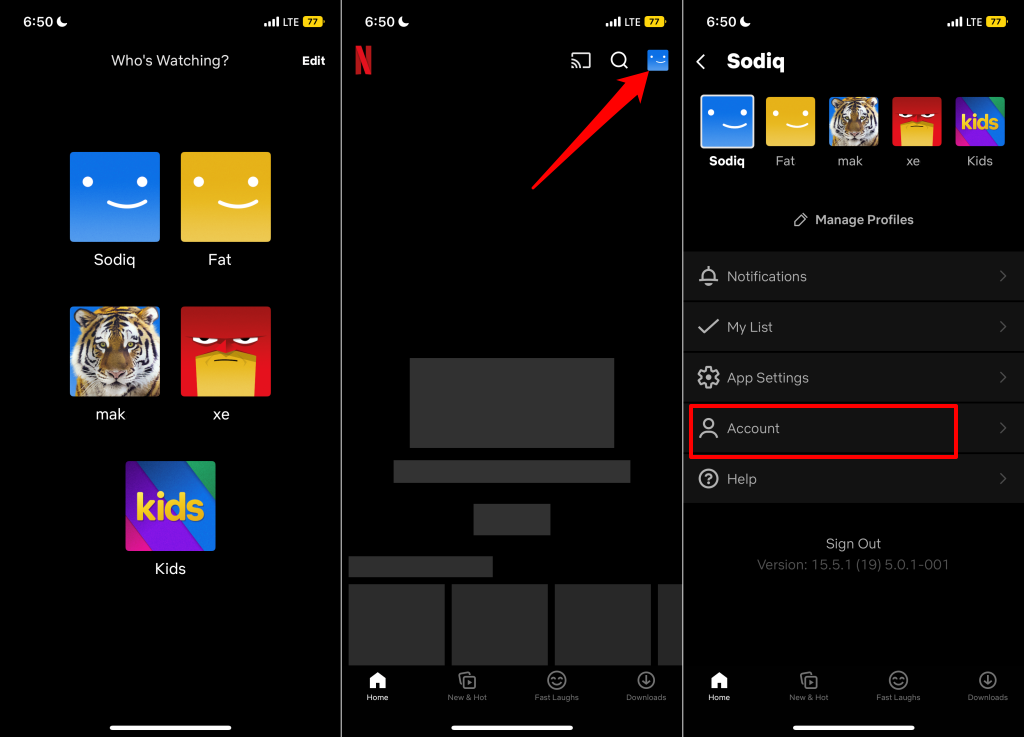
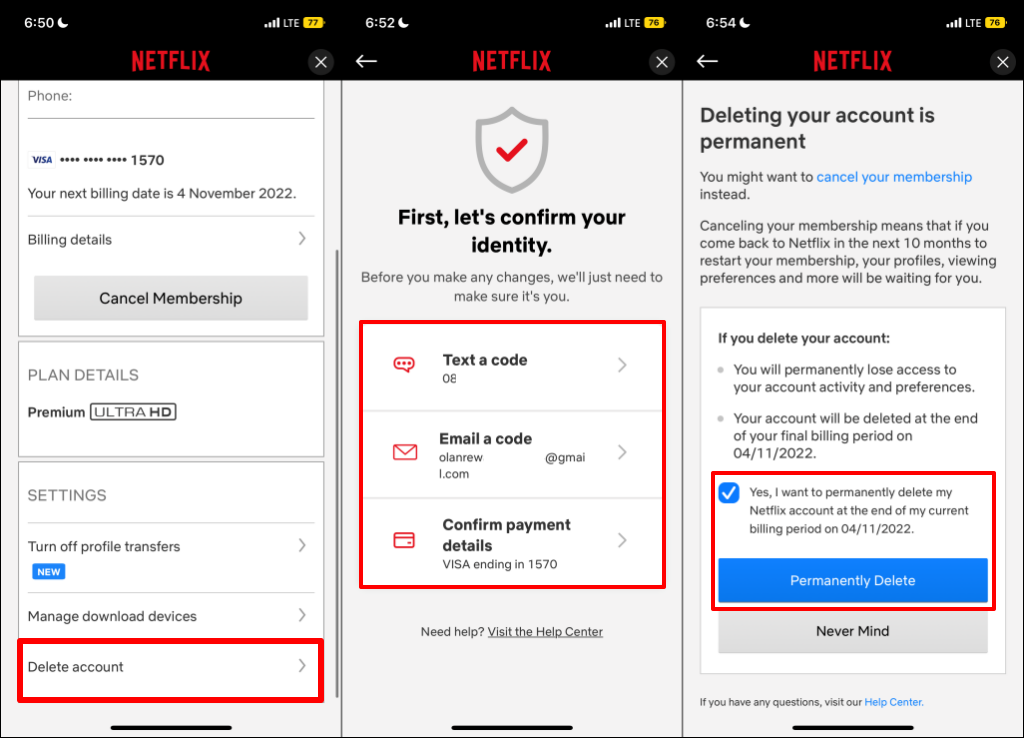
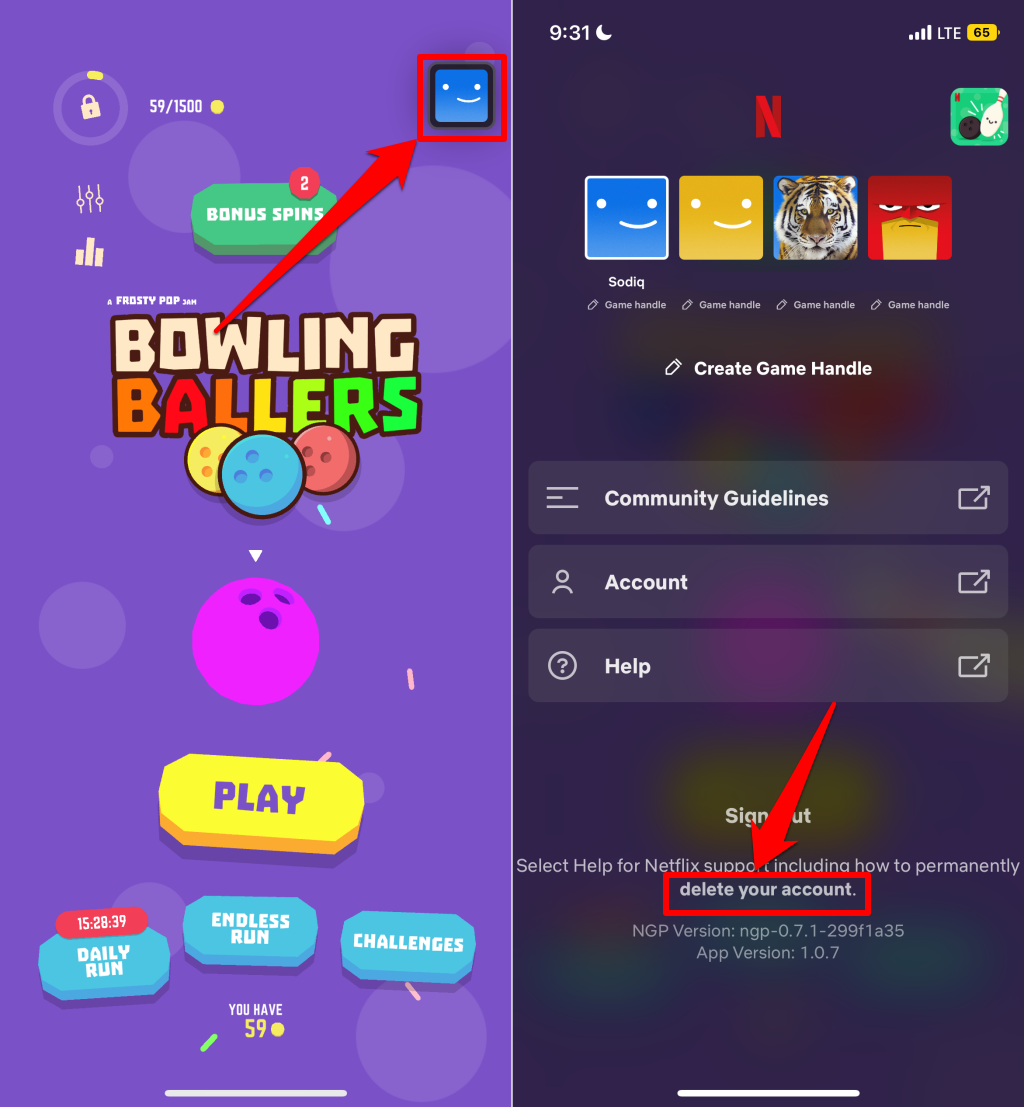
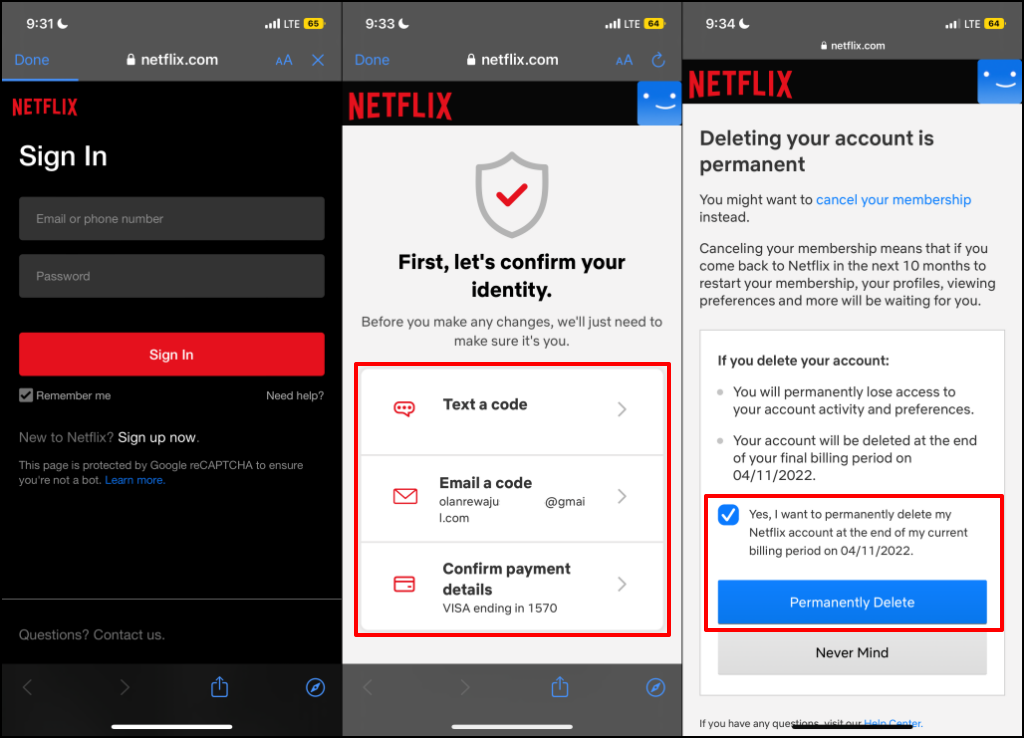
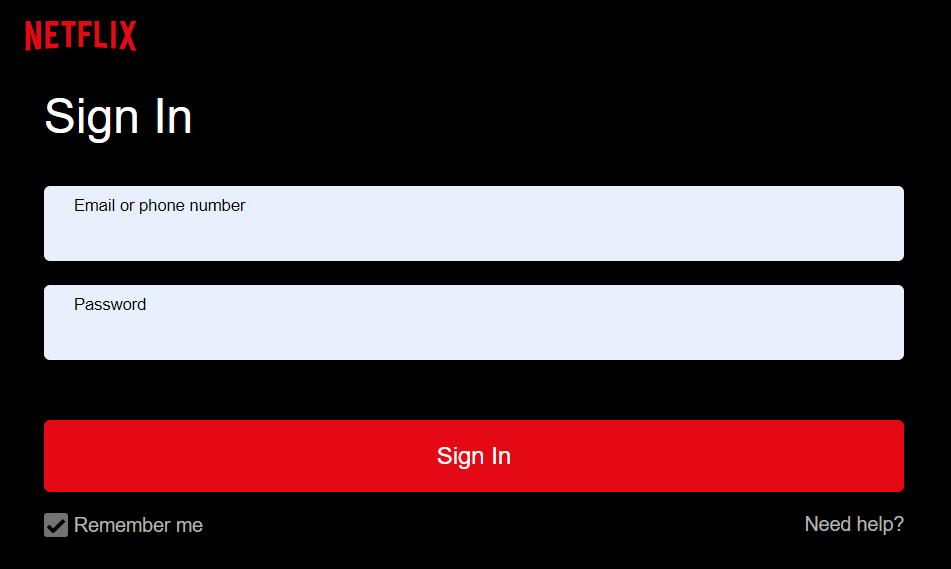
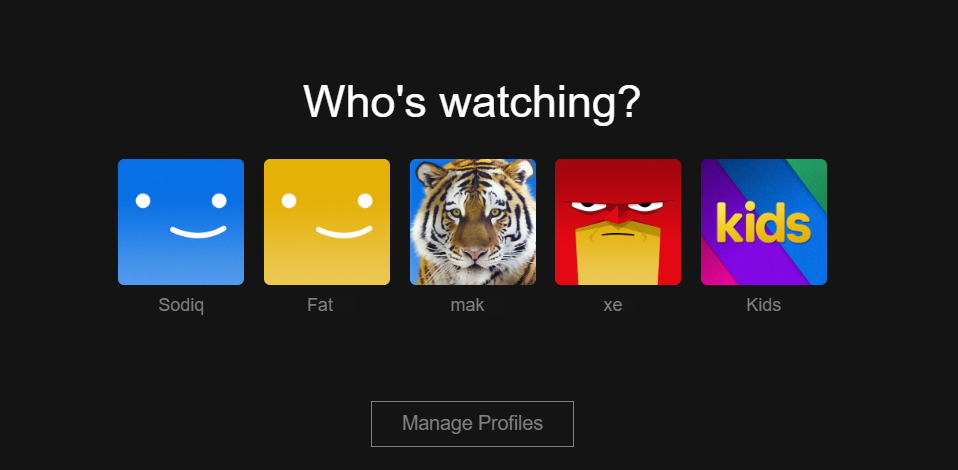
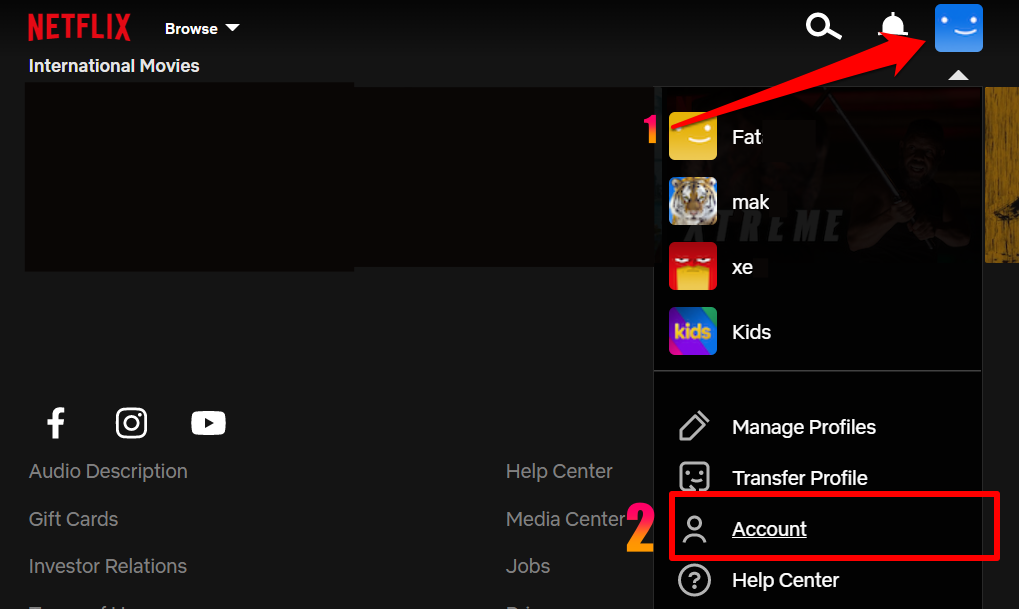
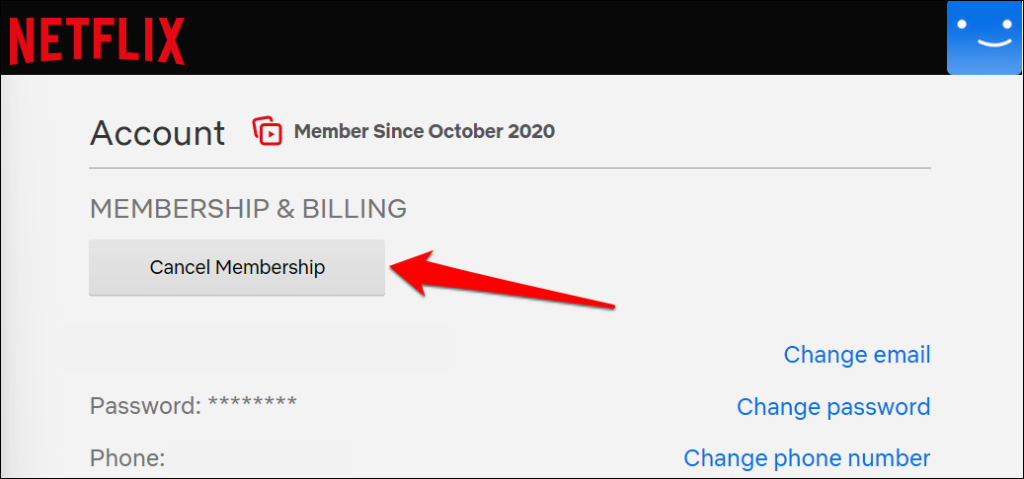
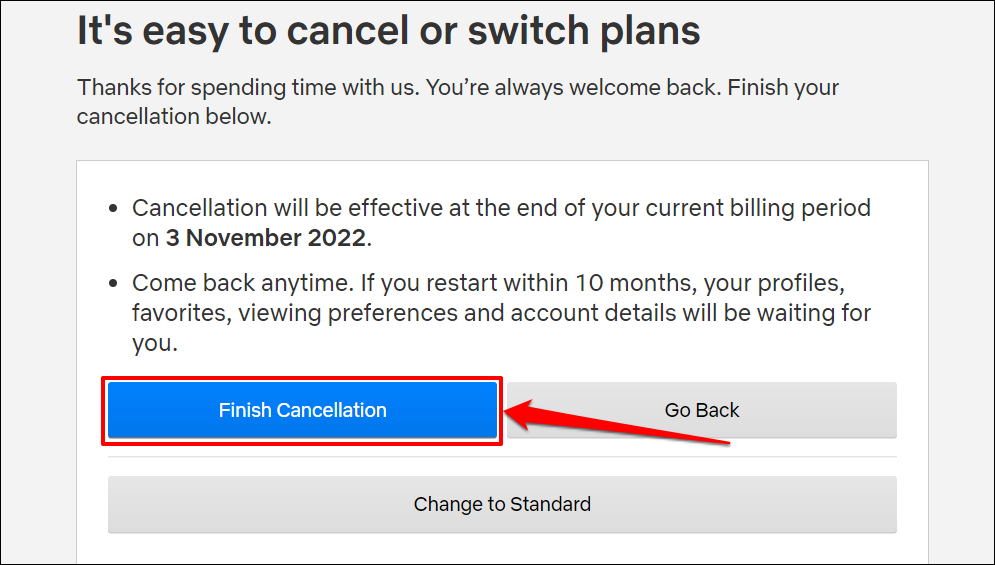
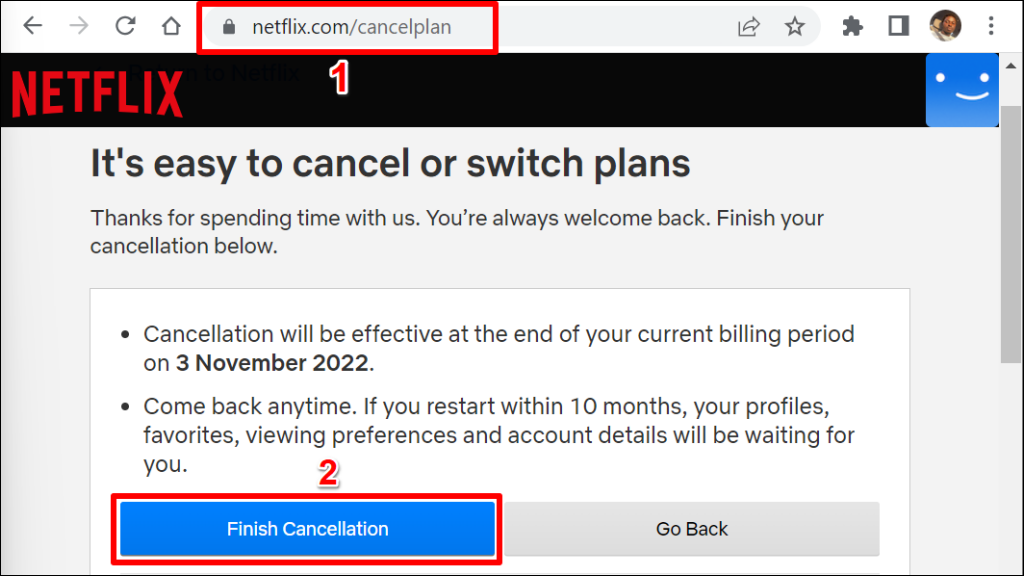
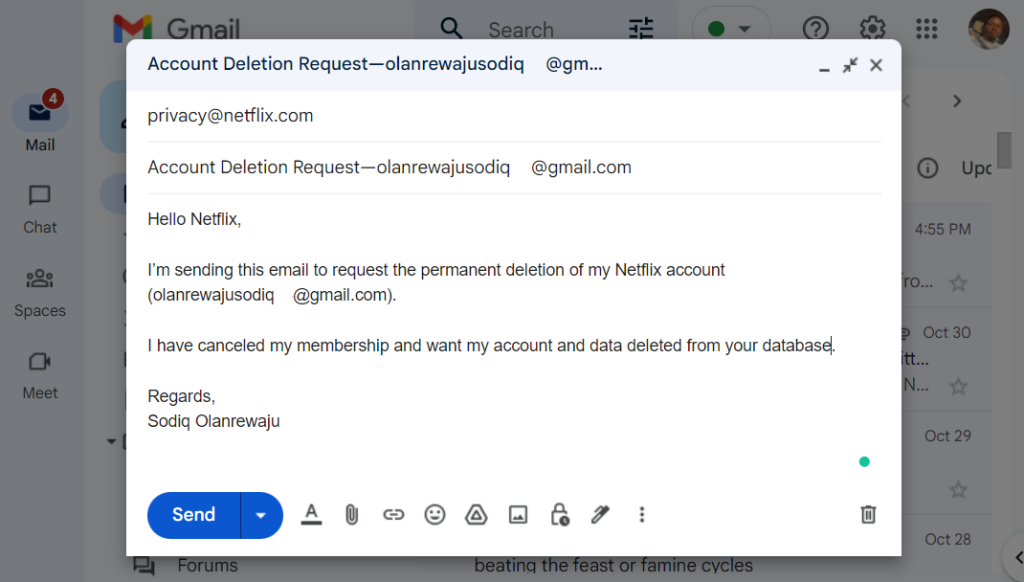
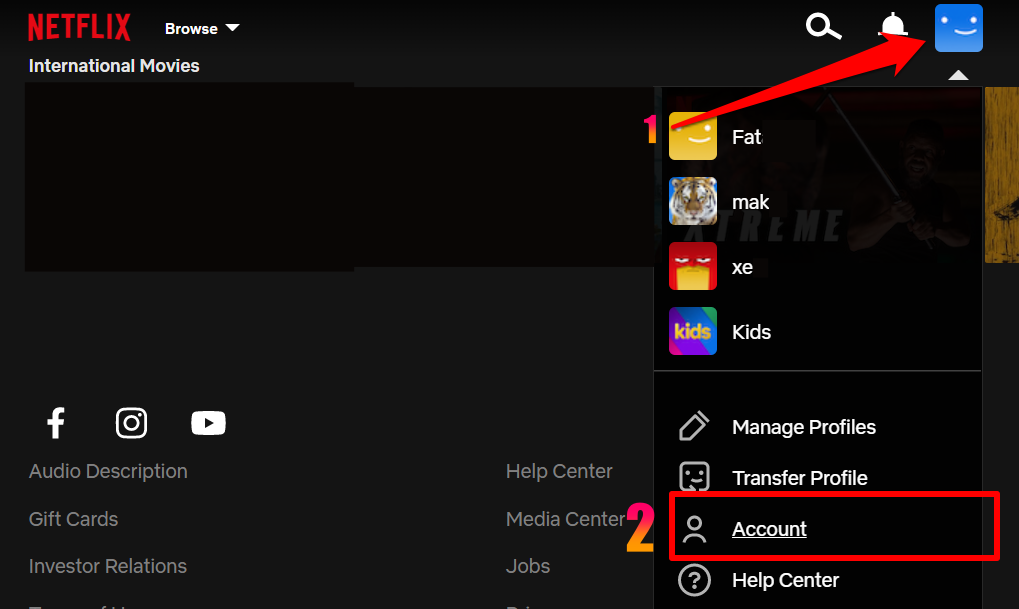
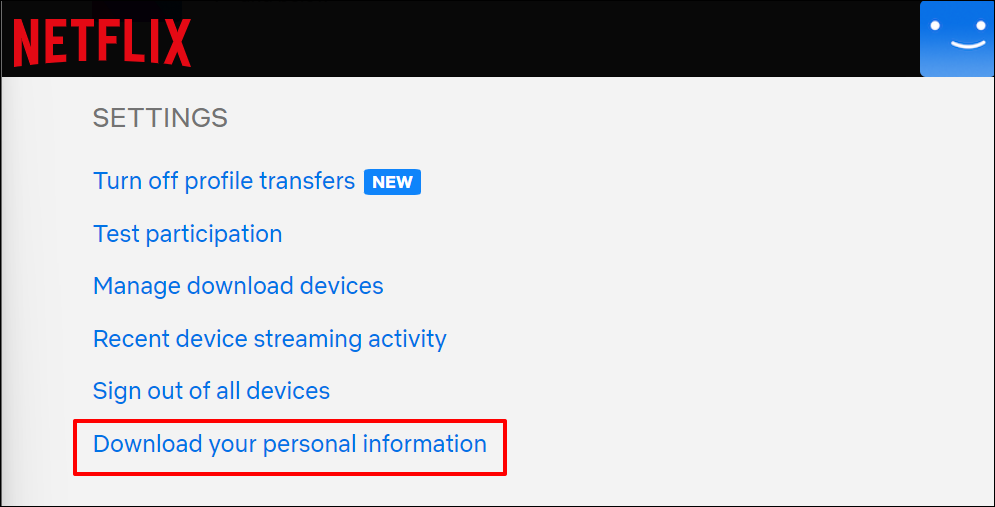
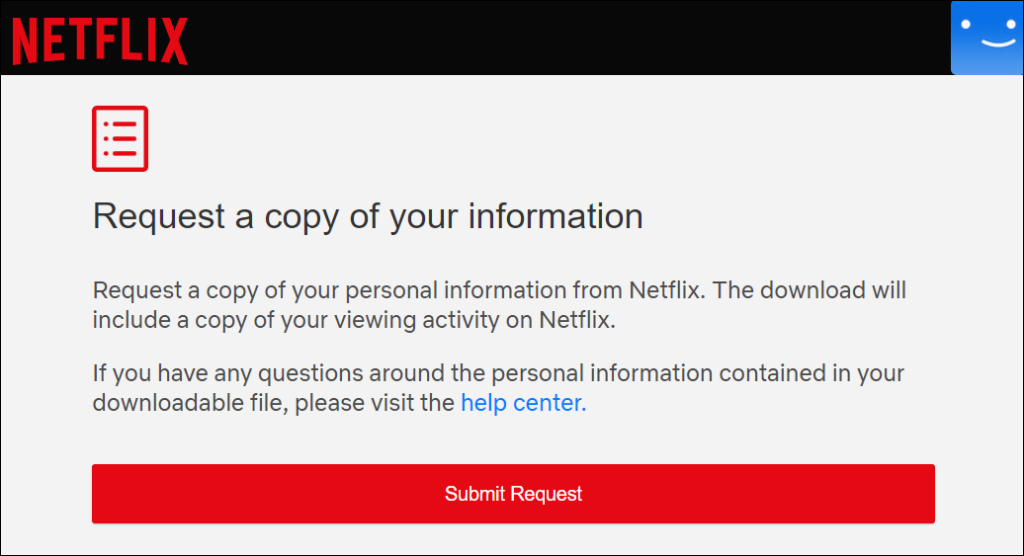
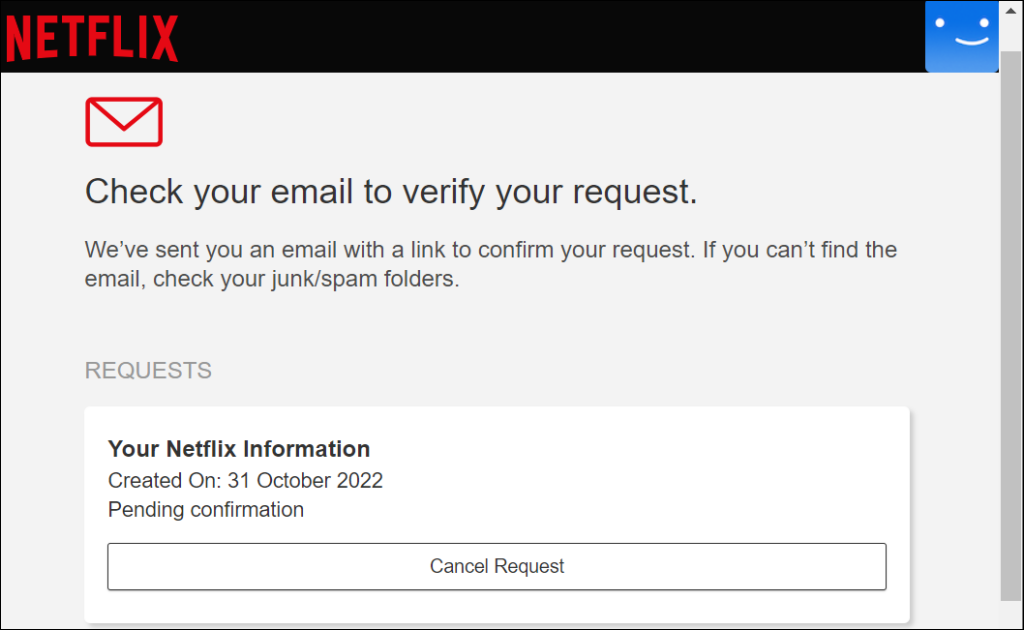
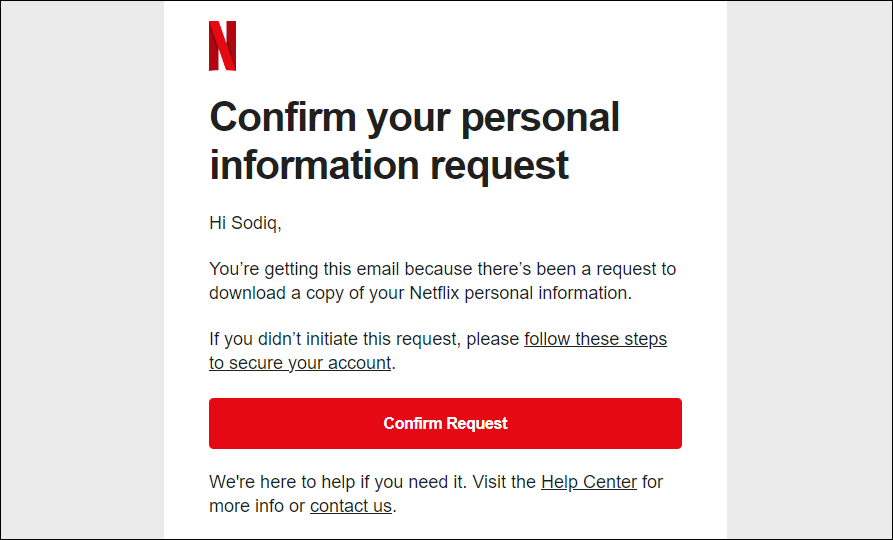
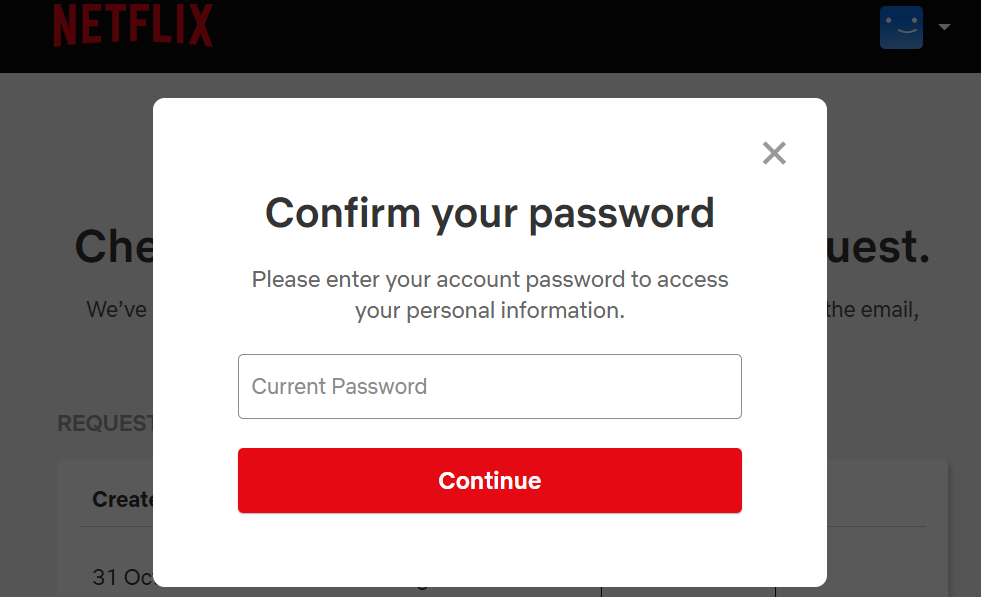
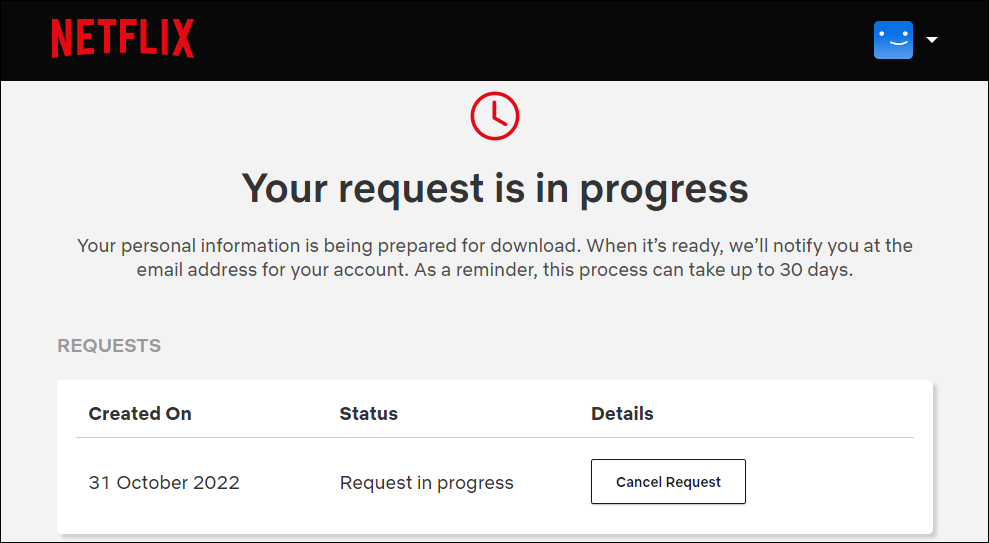
 Android-laitteellasi. Se on Android-sovelluslaatikossa. Jos rekisteröidyit Netflixiin Android-laitteellasi ja Google Play laskuttaa sinua, peruuta tilauksesi tällä menetelmällä.
Android-laitteellasi. Se on Android-sovelluslaatikossa. Jos rekisteröidyit Netflixiin Android-laitteellasi ja Google Play laskuttaa sinua, peruuta tilauksesi tällä menetelmällä.


























